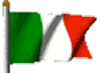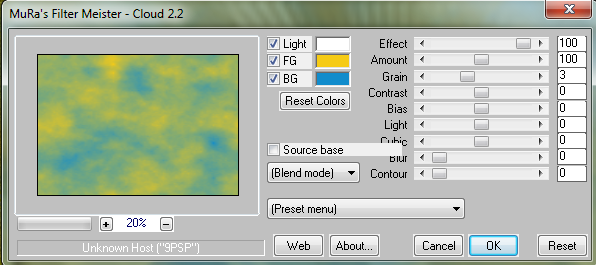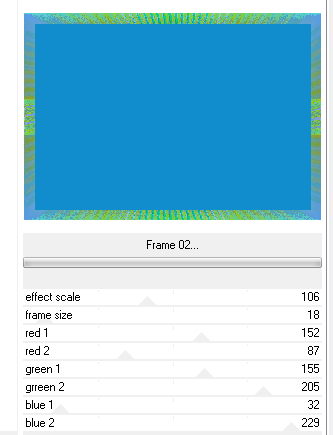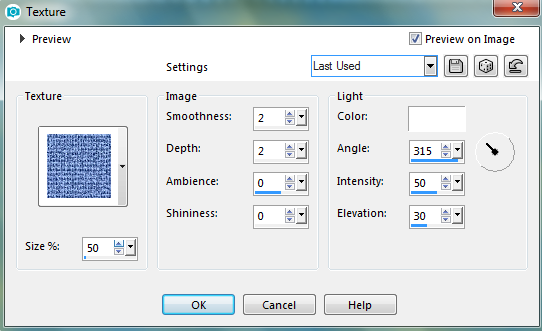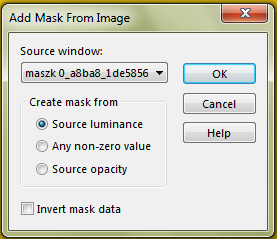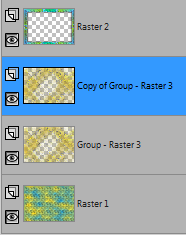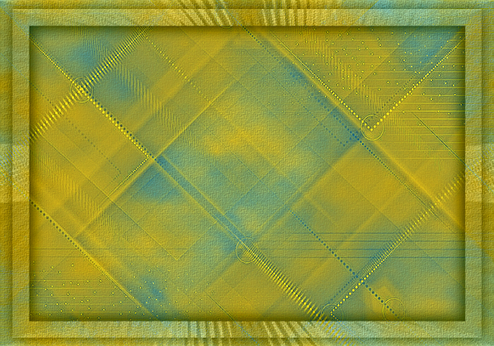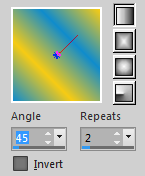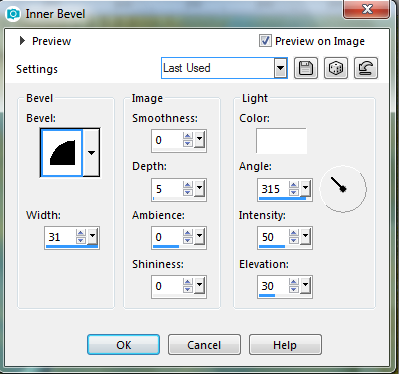147. lecke
A leckét német nyelvre lefordította Inge-Lore - Köszönöm szépen
Olasz nyelvre lefordította Byllina - Köszönöm szépen
Francia nyelvre lefordította Sophie - Köszönöm szépen
Kellékek
Program: Paint Shop Pro
3 tube
1 textura
1 maszk
1 felirat
Plugin:
Filter Factory Gallery / P / Frame 02
Mura Maister / Cloud
Anyag letöltése:
Program: Paint Shop Pro
3 tube
1 textura
1 maszk
1 felirat
Plugin:
Filter Factory Gallery / P / Frame 02
Mura Maister / Cloud
Anyag letöltése:
| material_147._lecke.rar | |
| File Size: | 1409 kb |
| File Type: | rar |
A munka menete:
Válassz 2 színt a material palettán. Az általam használt színek Kék: #118ccc Sárga: #f6cb15
1. Nyiss meg egy 1000x700 px-es transparent alapot
2. Plugin / Mura Maister / Cloud
Válassz 2 színt a material palettán. Az általam használt színek Kék: #118ccc Sárga: #f6cb15
1. Nyiss meg egy 1000x700 px-es transparent alapot
2. Plugin / Mura Maister / Cloud
3. Layer / New Raster Layer - Töltsd ki a kék színnel
4. Plugin / Filter Factory Gallery / P / Frame 02
4. Plugin / Filter Factory Gallery / P / Frame 02
5. A Magic Wand Tool eszközzel jelöld ki a közepét (kék szín) és töröld (Edit / Cut vagy Delete)
6. Layer / Duplicate - Image / Resize 95 Csak ezt a réteget!
7. Drop Shadow 0, 0, 60, 40 fekete szín
8. Layer / Merge Down - Drop Shadow ismét az előző beállítással - Blend Mode: Luminance Legacy
9. Effects / Texture Effects / Texture / Petate Azul texture
6. Layer / Duplicate - Image / Resize 95 Csak ezt a réteget!
7. Drop Shadow 0, 0, 60, 40 fekete szín
8. Layer / Merge Down - Drop Shadow ismét az előző beállítással - Blend Mode: Luminance Legacy
9. Effects / Texture Effects / Texture / Petate Azul texture
10. A Raster 1 rétegen is alkalmazd ugyanezt a texturát
11. Maradj ezen a rétegen - Layer / New Raster Layer - Töltsd ki a sárga színnel
12. Layer / New Mask Layer From Image / maszk 0_a8ba8_1de58566_orig
11. Maradj ezen a rétegen - Layer / New Raster Layer - Töltsd ki a sárga színnel
12. Layer / New Mask Layer From Image / maszk 0_a8ba8_1de58566_orig
13. Effects / Edge Effects / Enhance - Layer / Merge Group - Effects / Edge Effects / Enhance (Ha más színnel
dolgozol, és az Enhance nagyon erős, akkor alkalmazd az Adjust / Sharpness / Sharpen-t)
14. Drop Shadow a korábbi beállítással - Layer / Duplicate - Opacity 62 Normal
Megjegyzés: Ha más színekkel dolgozol, akkor nem biztos, hogy szép lesz a fekete árnyék, ezért döntsd el,
milyen színt akarsz. A Blend Mode is lehet más, pl Hard Light, stb.
15. Most ezek a rétegek vannak és ilyen a kép:
dolgozol, és az Enhance nagyon erős, akkor alkalmazd az Adjust / Sharpness / Sharpen-t)
14. Drop Shadow a korábbi beállítással - Layer / Duplicate - Opacity 62 Normal
Megjegyzés: Ha más színekkel dolgozol, akkor nem biztos, hogy szép lesz a fekete árnyék, ezért döntsd el,
milyen színt akarsz. A Blend Mode is lehet más, pl Hard Light, stb.
15. Most ezek a rétegek vannak és ilyen a kép:
16. Másold be új rétegbe a "tojás" png-t - Layer / Arrange / Bring to Top
17. Helyezd el a bal oldalon az eredeti kép szerint
18. Selection / Select All - Selection / Float - Selection / Defloat
19. Töltsd ki a kijelölést Linear gradienttel
17. Helyezd el a bal oldalon az eredeti kép szerint
18. Selection / Select All - Selection / Float - Selection / Defloat
19. Töltsd ki a kijelölést Linear gradienttel
20. Effects / 3D Effects / Inner Bevel
21. Effects / Texture Effects / Texture a korábbi beállítással - Select none
22. Drop Shadow a korábbi beállítással - Blend Mode: Luminance Legacy
23. Másold be új rétegbe a "tulip" png-t - Igazítsd el - Layer / Arrange / Move Down
24. Drop Shadow 0, 0, 40, 20 Szín: #2e452b
25. Állj a Copy of Group - Raster 3 (keret alatti) rétegre - Másold be új rétegként az "alja" png-t
26. Blend Mode: ennél a képnél Soft Light, de lehet Normal, és lecsökkented az Opacity-t ahogy tetszik.
27. Másold be új rétegbe az "Easter" png-t, igazítsd el az eredeti kép szerint
28. Blend Mode: Luminance Legacy - Drop Shadow 0, 0, 60, 30 fekete szín
29. Másold be új rétegbe a fő tubét - Árnyékold tetszés szerint
30. Layer / Merge All Flattern - Image / Resize 950 px
31. Fájl / Export / Jpeg Optimizer / Set compression value to: 20
MÉG EZEKET A KÉPEKET KÉSZÍTETTEM:
22. Drop Shadow a korábbi beállítással - Blend Mode: Luminance Legacy
23. Másold be új rétegbe a "tulip" png-t - Igazítsd el - Layer / Arrange / Move Down
24. Drop Shadow 0, 0, 40, 20 Szín: #2e452b
25. Állj a Copy of Group - Raster 3 (keret alatti) rétegre - Másold be új rétegként az "alja" png-t
26. Blend Mode: ennél a képnél Soft Light, de lehet Normal, és lecsökkented az Opacity-t ahogy tetszik.
27. Másold be új rétegbe az "Easter" png-t, igazítsd el az eredeti kép szerint
28. Blend Mode: Luminance Legacy - Drop Shadow 0, 0, 60, 30 fekete szín
29. Másold be új rétegbe a fő tubét - Árnyékold tetszés szerint
30. Layer / Merge All Flattern - Image / Resize 950 px
31. Fájl / Export / Jpeg Optimizer / Set compression value to: 20
MÉG EZEKET A KÉPEKET KÉSZÍTETTEM:
MÁSOK KÉSZÍTETTÉK:
Danke Inge-Lore
Grazie Byllina
Спасибо Галина
Köszönöm szépen Kata
Спасибо Tатьяна
Спасибо Aнджелина
Köszönöm szépen Kati
Merci Mary
Спасибо Vega49
Köszönöm szépen Jolcsika
Köszönöm szépen Ica
Danke Barbara
Danke Gisela
Danke Gritli
Danke Karin L
Danke Karin M
Köszönöm szépen Erika
Merci Sophie
Danke Petras
Danke Rita
Grazie Gianni
Спасибо BeautiFlash
Köszönöm szépen Szelike
Danke Desi
Спасибо Hатали
Спасибо Hина
Köszönöm szépen Erzsike